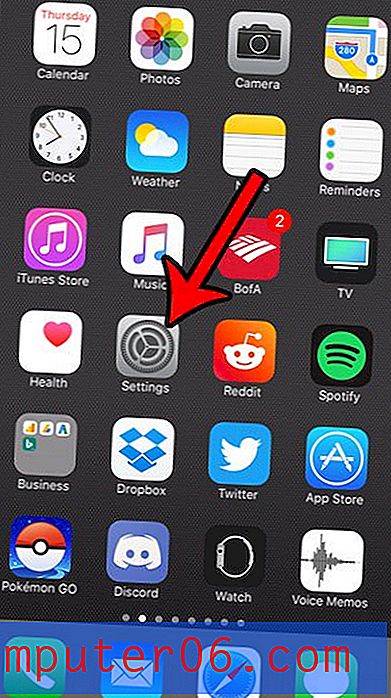Cómo llenar una selección en Photoshop CS5
A veces necesita agregar una forma simple en Photoshop, como un rectángulo o un círculo. Y aunque puede ser lo suficientemente hábil como artista para dibujar manualmente la forma y colorearla, hay una manera más simple de llenar una selección de Photoshop con un color. Puede hacerlo con la ayuda de la herramienta Relleno de Photoshop, y es algo que se puede lograr con solo unos pocos pasos.
Colorear una selección en Photoshop CS5
Si bien no es necesario, siempre es una buena idea agregar una nueva forma u objeto a su propia capa. Esto hará que sea más fácil cambiar el tamaño o editar el objeto más adelante si encuentra que necesita ser ajustado. Puede crear una nueva capa haciendo clic en Capa -> Nueva -> Nueva capa . También puedes presionar Shift + Ctrl + L en tu teclado.
Paso 1: abra el archivo de Photoshop al que desea agregar una selección completa.
Paso 2: use una de las herramientas de selección de Photoshop para crear su selección.

Paso 3: haga clic en Editar en la parte superior de la ventana, luego haga clic en Rellenar . También puedes presionar Shift + F5 en tu teclado.
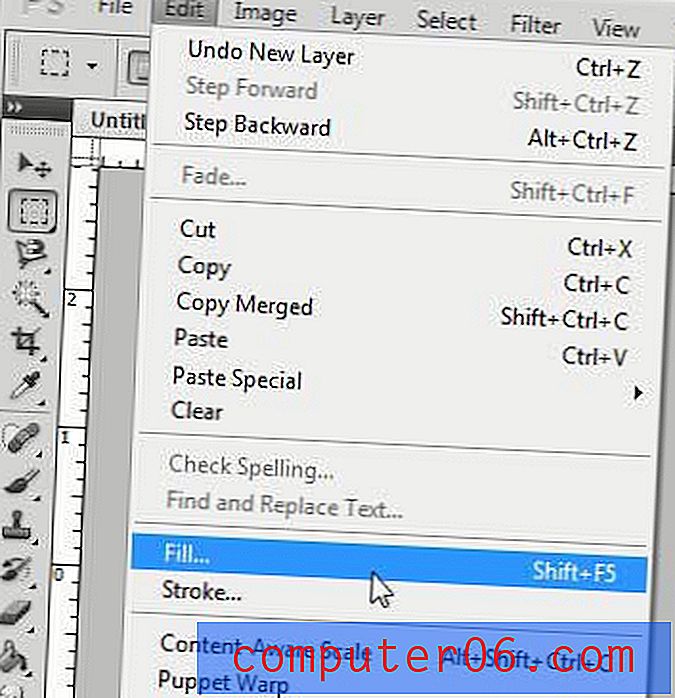
Paso 4: haga clic en el menú desplegable a la izquierda de Uso, luego seleccione Color para elegir su propio color. Tenga en cuenta que también puede hacer clic en una de las otras opciones si solo desea llenar la selección con blanco, negro o uno de los colores de fondo o primer plano seleccionados actualmente.
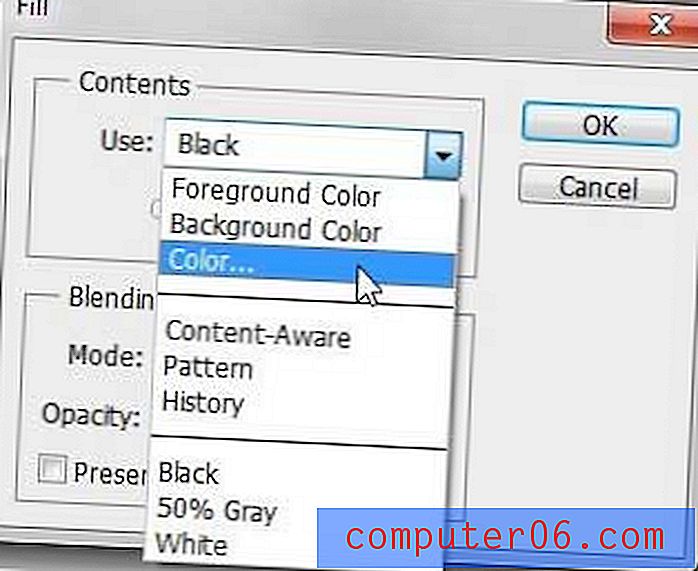
Paso 5: Seleccione el color con el que desea completar su selección, luego haga clic en el botón Aceptar .
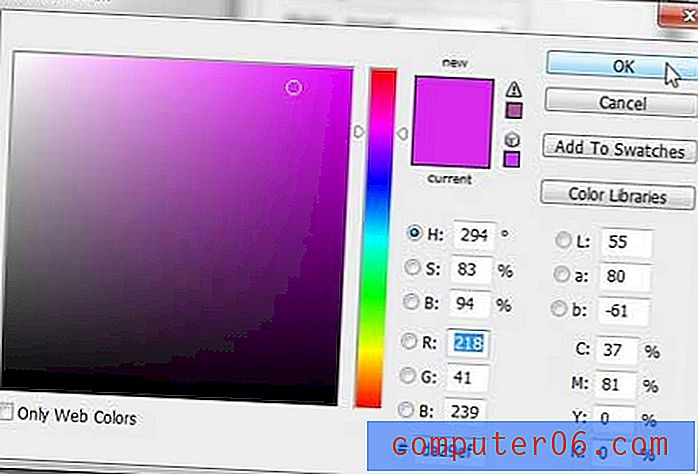
Paso 6: haz clic en el botón Aceptar .
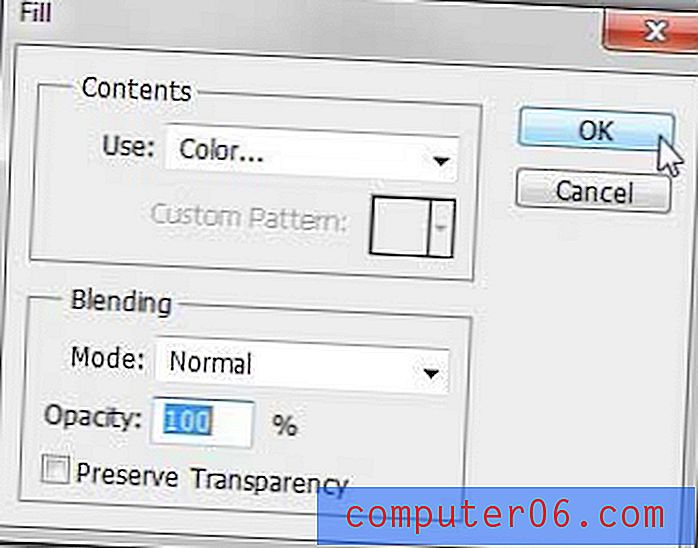
Si aún no tiene uno, una unidad flash USB de 64 GB o un disco duro externo pueden ser realmente útiles. No solo le brindan una forma conveniente de transferir archivos, sino que también son buenas opciones para realizar copias de seguridad de archivos importantes.
Aprenda a delinear una selección en Photoshop CS5 para agregar también una forma simple a su diseño.